Hogyan lehet regisztrálni engedély dr web néhány kattintással
Hogyan lehet regisztrálni engedély Dr. Web
Dr. WEB - egy jól ismert anti-vírus, amely előtt megjelent kezdődött minden Windows. Még akkor is, ott voltak a vírusok és Dr. WEB egyike volt a kevés antivírus, állt a védőelem. Mivel az operációs rendszer alakult ki, az új vírusok és anti-vírus. De Dr. WEB még mindig népszerű, és a kereslet a felhasználók.
Regisztráció engedély Dr. WEB többféleképpen. Akkor vegyél egy licencet meg a boltban az eladó a szoftver. A hivatalos honlapon vásárolni e-engedélyt. Elmondom, hogyan kell letölteni, hogyan kell telepíteni, hogyan kell regisztrálni Dr. WEB ingyenes korlátozott ideig, az úgynevezett „próba”.
Kezdjük azzal, hogy mozog a víruskereső honlapján, és töltse le a programot telepíteni:

Ábra. 1: Hogyan lehet regisztrálni engedély Dr. WEB, 1. lépés
Miután linkre kattintva „Letöltés” kapsz egy oldalt, ahol kiválaszthatja és letöltheti a számítógépre különböző változatait Dr. WEB anti-vírus:
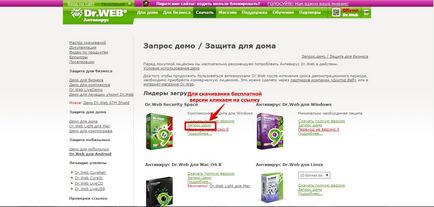
Ábra. 2: Hogyan lehet regisztrálni engedély Dr. WEB, 2. lépésre
A rendszer így gyorsan bemutató a funkciók az ingyenes verzió a program telepítését. Emlékeztetem róla, ha eljutunk erre a lépésre. Kattints a linkre „Next”, kezdi letölteni a számítógépre a telepítés után a fájlt:
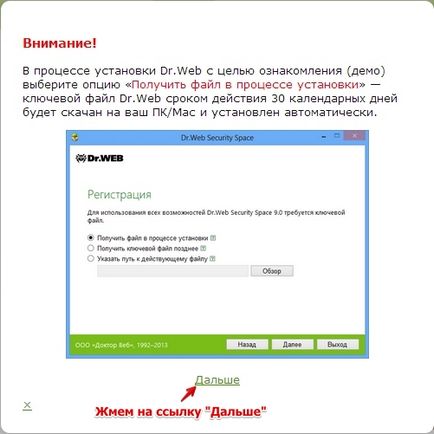
Ábra. 3: Hogyan lehet regisztrálni engedély Dr. WEB, 3. lépéshez
Miután a fájl letöltése, akkor meg kell, hogy kattintson rá, hogy aktiválja a telepítést. Attól függően, hogy milyen böngészőt használ, több helyen keresni a letöltés után. Ha a Google Chrome vagy Internet Explorer a letöltött fájl alján megjelenik a böngésző egy külön sávban. Ha Mozilla Firefox és az Opera, a legújabb verzióját a böngésző, megtalálja a letöltött fájlt a jobb felső sarokban a böngésző mellett a gombra, a kép egy nyíllal lefelé:
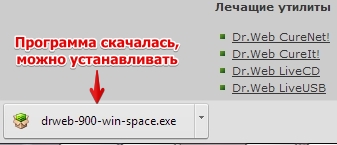
Ábra. 4: Hogyan lehet regisztrálni engedély Dr. WEB, 4. lépés
Miután rákattint a letöltött fájlt megnyitni a telepítési ablak a program. Automatikusan indul a folyamat előkészítése a program telepítéséhez. Ezen a ponton, akkor nem kell tennie semmit, csak várni, amíg ez a folyamat befejeződött:

Ábra. 5: Hogyan kell regisztrálni engedély Dr. WEB, 5. lépés
A képzést követően befejeződött, nyissa meg az első rész, a telepítő varázsló programot. Ez megismerése a licencszerződést. Itt kell, hogy jelölje be a négyzetet az „Elfogadom a feltételeket a licencszerződés” (érdemes olvasni őket először egy linkre kattintva „Licencszerződés”). Ezután kattintson a „Tovább” gombra:
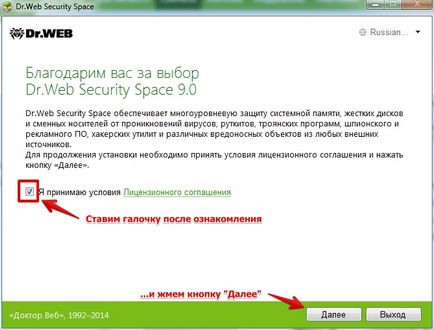
Ábra. 6: Hogyan lehet regisztrálni engedély Dr. WEB, 6. lépésre
Ezen a ponton, akkor a program kérni fogja telepíteni a programot együtt tűzfal Dr WEB. Annak ellenére, hogy néha a tűzfal megakadályozza kényelmes munka, én is ajánlom a telepítését. Szubjektív, de azt gondolni, hogy több jó, mint kellemetlenség. A végén, akkor az a kérdés, a számítógép biztonságát, és az információt, hogy rajta van.
Tegyen egy pipát egy négyzetet, amely látni ebben az ablakban, majd kattintson a „Tovább” gombra:
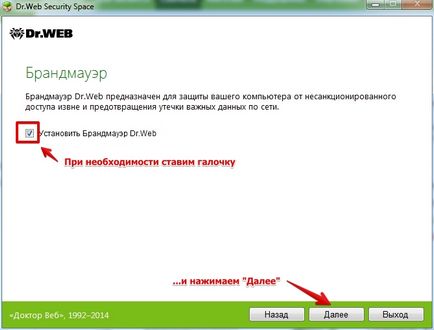
Ábra. 7: Hogyan kell regisztrálni engedély Dr. WEB, 7. lépésre
Ekkor egy ablak jelenik meg, amelyben meg kell választani, hogy szeretne csatlakozni a felhő szolgáltatás, vagy sem. Az írásbeli, miért van szükség. Miután dönteni - kattintson a „Tovább” gombra:
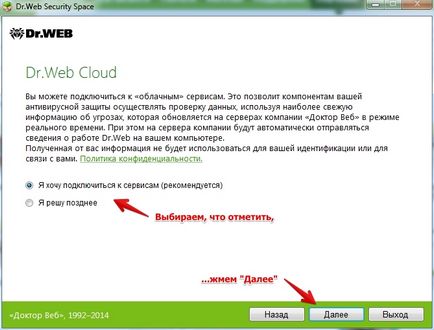
Ábra. 8: Hogyan kell regisztrálni engedély Dr. WEB, 8. lépésre
És itt van a lépés, amely már korábban is említettem ebben a cikkben - a választás a módszer a kívánt gombot. Mi választjuk ki az első tételt:
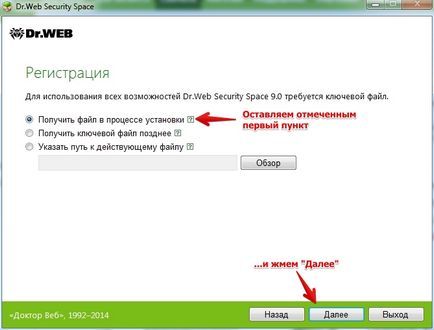
Ábra. 9: Hogyan kell regisztrálni engedély Dr. WEB, 9. lépésre
A következő lépés - a képernyő készen áll a telepítésre. Minden készen áll, kattintson az „Install”:
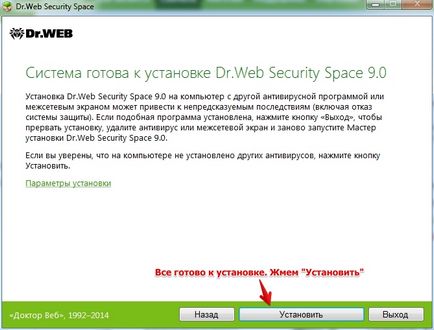
Ábra. 10: Hogyan lehet regisztrálni engedély Dr. WEB, 10. lépésre
Telepítés kezdődött. Ez az ablak mutatja a telepítés lépéseit. A telepítési folyamat jelenik százalékában az egyes telepítési lépéseket:
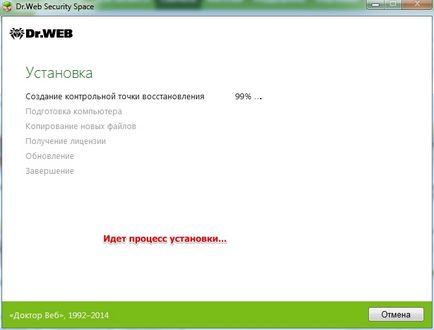
Ábra. 11: Hogyan lehet regisztrálni engedély Dr. WEB 11. lépés
A program telepítése után újra kell indítani a számítógépet. Ezt meg lehet tenni egyszerre. De ebben az esetben is meg kell érteni, hogy a program elindul, és működik rendesen, ha újraindítja a számítógépet.
Attól függően, akár azonnal, akár később, ha újraindítja a számítógépet, válassza ki a gombot, és kattintson rá:
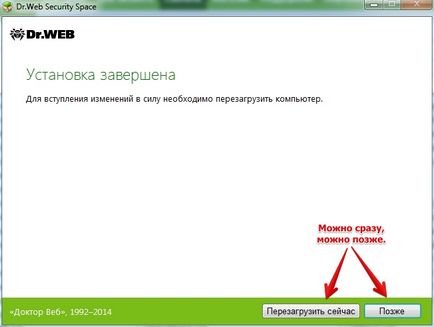
Ábra. 12: Hogyan lehet regisztrálni engedély Dr. WEB, a 12. lépés
Így a program telepítve van, akkor lehet használni. De csak korlátozott ideig. A cikk elején írtam, hogyan kell regisztrálni egy engedély dr web oly módon, hogy távolítsa el korlátozásokat a felhasználás időpontjában. De akkor valami mást. Ahhoz, hogy a műszaki támogató szolgáltatások, a hozzáférést egy speciális közösség, akkor hozzon létre egy fiókot a helyszínen Dr. WEB. Ehhez menj vissza a víruskereső a weboldalt, és kattintson a „Regisztráció” linkre:

Ábra. 13: Hogyan lehet regisztrálni engedély Dr. WEB, 13. lépésre
Egy ablak egy űrlapot kell kitölteni. Óvatosan töltse ki az összes, és kattintson a gombra „Regisztráció”:
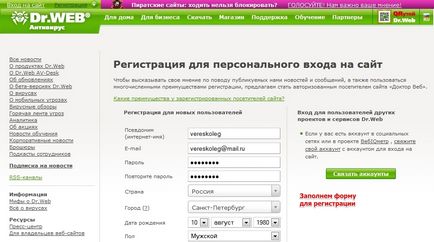
Ábra. 14: Hogyan lehet regisztrálni engedély Dr. WEB, 14. lépésre
Egy megerősítő regisztrációs ablak:
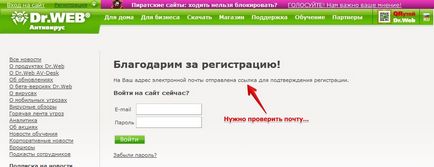
Ábra. 15: Hogyan lehet regisztrálni engedély Dr. WEB, 15. lépésre
Ábra. 16: Hogyan lehet regisztrálni engedély Dr. WEB, 16. lépésre
Nyissa meg az üzenetet, és kattintson a linkre belsejében is:
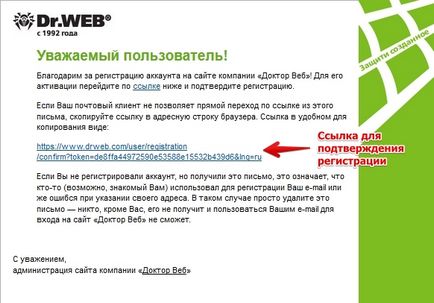
Ábra. 17: Hogyan lehet regisztrálni engedély Dr. WEB, 17. lépésre
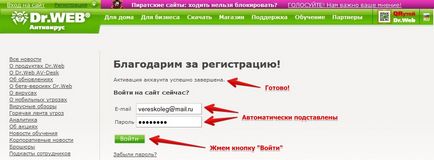
Ábra. 18: Hogyan lehet regisztrálni engedély Dr. WEB, 18. lépéssel

Ábra. 19: Hogyan lehet regisztrálni engedély Dr. WEB, 19. lépésre
Ezen felül, akkor ossza meg a cikket barátaiddal: